[ad_1]
要在 CentOS 上开始用 Java 编程,首先需要在系统上安装(JDK)Java Development Kit 来编译和运行 Java 程序。 我们将通过命令行环境演示JDK的安装和Java程序的执行。 要运行 Java 程序,您需要一个文本编辑器,您将在其中编写诸如 sublime、Nano 或简单文本文件编辑器之类的程序。 首先,您将编译 java 程序。 成功编译程序后,会创建一个 .class 扩展文件,然后您将使用该文件来执行 Java 程序。
在本文中,您将学习如何编写、编译和运行第一个 Java 程序。 我们已经在本文中执行了 CentOS 8 系统上的所有命令。
首先,您将在 CentOS 8 系统上以 root 用户身份登录并执行以下步骤:
安装 JDK(Java 开发工具包)
打开终端窗口。 单击桌面左下角的“活动”,然后在搜索栏中键入终端。 在搜索结果中点击终端图标如下:
如果您的系统 CentOS 8 上没有安装 JDK,您可以安装它。 使用以下命令在您的系统上安装 Java:
$ sudo dnf install java-11-openjdk-devel
您将等待一段时间,直到安装过程完成。
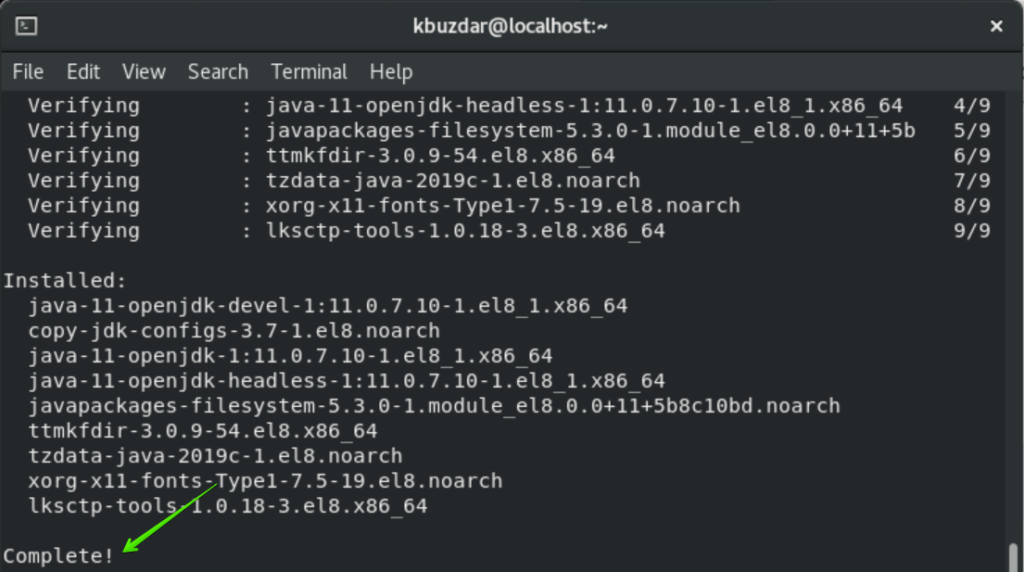
要验证该过程的安装,您将使用以下命令检查版本:
$ java -version

Java 已成功安装到您的系统上。
现在,您的系统已准备好在 CentOS 8 上创建第一个 Java 程序。
创建第一个 Java 程序
最好的做法是为所有 Java 程序创建一个单独的目录。 因此,您将在 Home 文件夹下创建一个名为“java_directory”的目录。 使用以下命令创建目录:
$ mkdir java_directory
使用 cd 命令,您将导航到该目录,如下所示:
$ cd java_directory

现在,您将通过终端使用“touch”命令创建一个空文件。 为此,您还可以使用文本编辑器。 在终端中执行命令如下:
$ touch filename.java
例如,这里我们创建了一个名为“helloworld.java”的文件。
$ touch helloworld.java
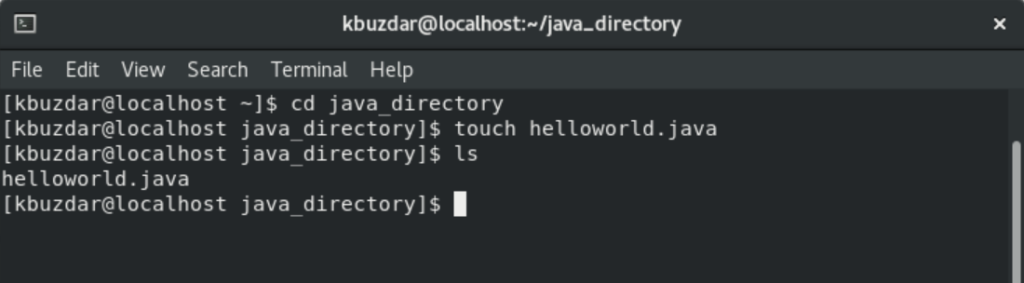
打开文本编辑器并将以下代码粘贴到上面创建的文件中:
class helloworld {
public static void main(String args[]){
System.out.println("this is my first hello world program");
}
}
现在,使用 .java 扩展名保存上述文本文件并 close 如下:
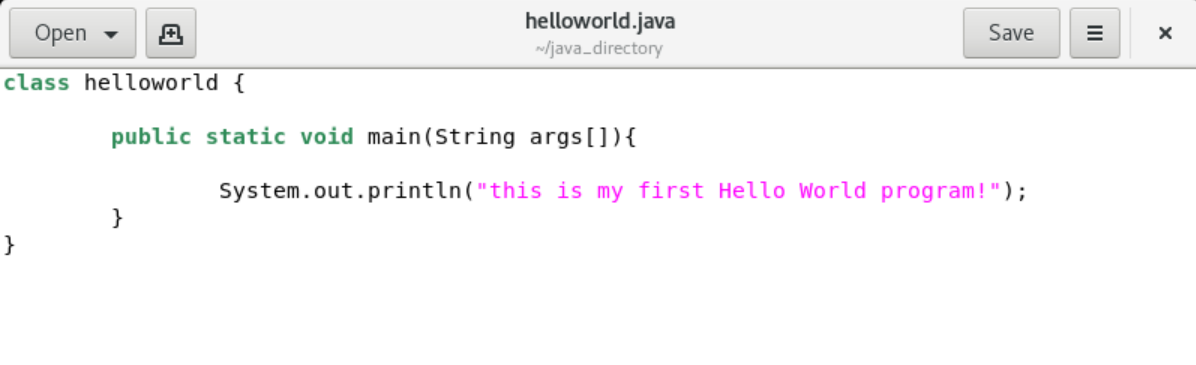
这是一个基本的 Java 程序,它将在您的终端窗口上打印“这是我的第一个 hello world 程序”。 编写完java程序后,您将使用java编译器对其进行编译。 程序编译的语法如下:
$ javac filename.java
这里,文件名是helloworld.java’。 因此,命令将如下所示:
$ javac helloworld.java
执行上述命令后,java 编译器会创建一个类文件,您将使用 ‘ls’ 命令对其进行验证,如下所示:

现在您将使用如下语法运行编译后的 java 程序:
$ java helloworld
您会看到终端屏幕上打印了“这是我的第一个 hello world 程序”文本。

恭喜! 你已经在 CentOS 8 上执行了你的第一个 java 程序。
结论
在本文中,您学习了如何通过命令行在 CentOS 8 上安装和执行 Java 程序。 现在,您可以在 CentOS 8 系统上使用终端运行任何 Java 程序。此外,您还可以探索如何设置 Java 文件的路径。 我希望这篇文章对你有用。 请通过评论向我们提供您的反馈。
[ad_2]